Ako povoliť a nakonfigurovať službu SNMP v systéme Windows
V tomto článku sa budeme zaoberať tým, čo je SNMP(what is SNMP) a ako nainštalovať alebo povoliť a nakonfigurovať službu SNMP v systéme Windows 10(Windows 10) . SNMP , čo je skratka pre Simple Network Management Protocol , je štandardný internetový protokol, ktorý sa používa na riadenie a správu komunikácie medzi viacerými sieťovými zariadeniami pripojenými cez IP. Umožňuje organizáciám monitorovať rôzne sieťové zariadenia vrátane smerovačov, pracovných staníc, modemov, prepínačov, serverov, tlačiarní atď. SNMP je už nakonfigurovaný na väčšine sieťových zariadení. A keď je protokol povolený, ukladajú sa štatistiky výkonu zariadenia.

Poďme teraz diskutovať o hlavnom komponente SNMP .
Hlavné komponenty SNMP
Tu sú kľúčové komponenty prostredia spravovaného SNMP:
SNMP manažér:(SNMP manager:) Je to centrálny systém, ktorý riadi a monitoruje SNMP sieť. Je tiež známa ako Network Management Station ( NMS ) a beží na hostiteľovi v sieti. Manažér SNMP sa v podstate pýta agenta SNMP , získava požiadavky,(SNMP)
SNMP agent: Je to softvérový proces, ktorý poskytuje stav a štatistiku sieťového uzla, keď dostane požiadavku SNMP . Je to dôležitá súčasť správy SNMP , ktorá zhromažďuje, ukladá a prenáša monitorovacie údaje manažérom SNMP .
Spravované zariadenia:(Managed Devices:) Tieto zariadenia zahŕňajú všetky sieťové zariadenia s podporou SNMP, ktoré chcete monitorovať, ako sú tlačiarne, smerovače, bezdrôtové zariadenia atď.
SNMP MIB: SNMP používa rozšíriteľný dizajn s hierarchiami definovanými ako riadiaca informačná základňa(Management Information Base) ( MIB ), ktorá využíva správu sieťových entít pomocou identifikátorov objektov ( OID ). (OIDs)Je definovaný hlavne ako formát výmeny informácií v modeli riadenia SNMP . Každý zo sieťových serverov má súbory MIB , ktoré sa vyhľadávajú na zhromažďovanie monitorovacích údajov.
SNMP OID: OID aka Object Identifiers sú organizované v databáze MIB v stromovej štruktúre, kde sú prítomné spravovateľné funkcie všetkých produktov.
Verzie SNMP
V zásade existujú tri verzie SNMP , ktoré sú:
- SNMPv1: Prvá verzia protokolu SNMP , ktorá je definovaná v RFC 1155 a 1157.
- SNMPv2c: Toto je vylepšená verzia a je definovaná v RFC 1901 , RFC 1905 a RFC 1906 .
- SNMPv3: Posledná verzia SNMP odteraz, ktorá tiež podporuje vzdialenú konfiguráciu entít SNMP . Je to zatiaľ najbezpečnejšia verzia a je definovaná v RFC 1905 , RFC 1906 , RFC 2571 , RFC 2572 , RFC 2574 a RFC 2575 .
Základné príkazy SNMP
Tu sú hlavné príkazy SNMP používané v modeli správy siete“
- GET: Správca SNMP posiela požiadavky GET spravovaným zariadeniam, aby prijali jednu alebo viac hodnôt.
- GET NEXT: Tento príkaz sa používa na získanie ďalšej hodnoty OID v strome MIB
- GET BULK: Tento príkaz sa používa na dopytovanie a získavanie hromadných údajov z veľkej tabuľky MIB .
- SET: Na úpravu alebo pridanie hodnôt spravovaných zariadení tento príkaz používajú správcovia SNMP .
- TRAPS: Takýto príkaz spúšťa SNMP agent, aby poslal signál manažérovi SNMP , keď nastanú udalosti.
- INFORMOVAŤ:(INFORM:) Ďalší príkaz iniciovaný agentom SNMP vrátane potvrdenia, keď správca SNMP prijme správu.
- ODPOVEĎ:(RESPONSE: ) Tento príkaz prenesie späť hodnoty alebo signál akcií riadených manažérom SNMP .
IT organizácie môžu používať vyhradený monitorovací softvér SNMP , ako je (SNMP)PRTG Network Monitor alebo Spiceworks Network Monitor na správu a monitorovanie sieťových zariadení a štatistík výkonu. Tu je niekoľko bežných použití nástroja na monitorovanie SNMP :
- Používa sa na zisťovanie, správu, organizáciu a monitorovanie sieťových zariadení v organizácii.
- Umožňuje úplnú viditeľnosť výkonu sieťových zariadení.
- Analyzujte(Analyze) rôzne štatistiky a informácie o pripojených sieťových zariadeniach, ako je konektivita, dostupnosť, výkon, šírka pásma, návštevnosť, grafy využitia siete a ďalšie.
- Umožňuje nastaviť prahové limity pre použitie siete.
- Umožňuje vám spúšťať upozornenia v prípade výnimiek alebo nezrovnalostí.
Teraz sa pozrime, ako môžete nainštalovať a povoliť službu SNMP a potom ju nakonfigurovať v systéme Windows 10(Windows 10) .
Ako nainštalovať a povoliť službu SNMP v Windows 11/10
SNMP býval predinštalovanou funkciou v starších verziách systému Windows . SNMP sa však teraz považuje za zastaraný a stal sa voliteľnou funkciou / funkciou na požiadanie(Demand) ( FOD ) v systéme Windows 10(Windows 10) verzie 1809 a novších. Systém Windows teraz odporúča používať Common Information Model ( CIM ), ktorý je podporovaný službou Windows Remote Management .
V najnovších zostavách systému Windows 10 je možné SNMP nainštalovať a povoliť prostredníctvom aplikácie Nastavenia(Settings) pomocou voliteľných funkcií.
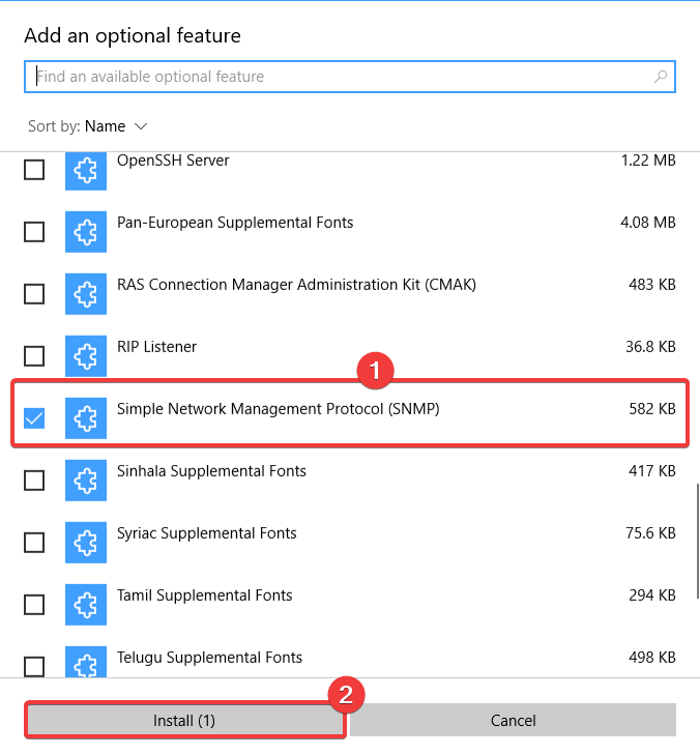
Tu sú kroky na povolenie a konfiguráciu SNMP v systéme Windows 10(Windows 10) pomocou Nastavenia:
- Kliknutím na klávesovú skratku Windows + I otvorte aplikáciu Nastavenia.
- Prejdite do kategórie Aplikácie(Apps) a prejdite na kartu Aplikácie(Apps) a funkcie.
- Klepnite na tlačidlo Voliteľné(Optional) funkcie.
- Na novej stránke kliknite na tlačidlo Pridať(Add) funkciu.
- Prejdite(Scroll) nadol na položku Simple Network Management Protocol ( SNMP ) a vyberte ju.
- Stlačením tlačidla Inštalovať(Install) aktivujete SNMP na vašom PC.
Ak používate staršiu zostavu systému Windows 10 alebo dokonca Windows 8, môžete na aktiváciu protokolu SNMP(SNMP) v počítači použiť aj ovládací panel .(Control Panel)
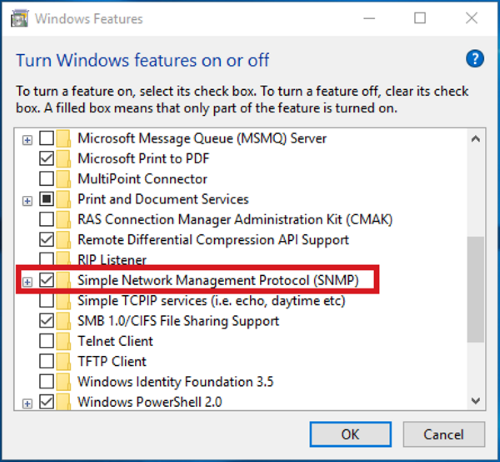
Stačí(Simply) na to použiť nasledujúce kroky:
- Otvorte Spustiť(Run) pomocou Windows + R a zadajte do neho „ovládací panel“ a stlačte Enter .
- Prejdite do časti Programy(Programs) a funkcie(Features) a potom kliknite na možnosť Zapnúť alebo vypnúť funkcie systému Windows .(Turn Windows)
- V zozname Windows Features vyberte Simple Network Management Protocol ( SNMP ) a stlačením OK ho nainštalujte.
Ako nakonfigurovať službu SNMP v systéme Windows 10(Windows 10)
Po inštalácii je potrebné nakonfigurovať službu SNMP v systéme Windows 10(Windows 10) . Existujú dve hlavné služby SNMP , ktoré zahŕňajú:
- Služba SNMP(SNMP Service) – hlavná služba na sledovanie a odosielanie informácií
- SNMP Trap – na prijímanie správ trap od agentov SNMP a ich posielanie do softvéru na správu SNMP .
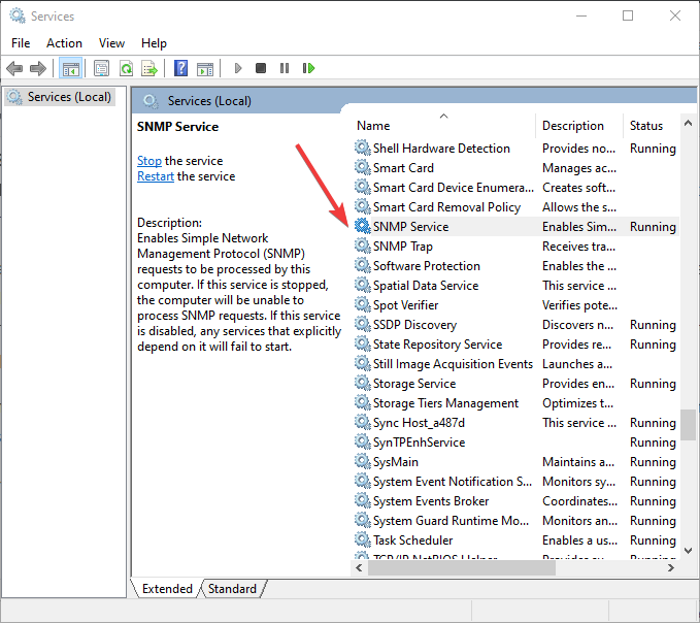
Tieto služby sa musia spustiť automaticky po inštalácii SNMP . Môžete ich skontrolovať a nakonfigurovať v Správcovi služieb(Services Manager) . Jednoducho otvorte aplikáciu Služby(open the Services app) stlačením klávesovej skratky Windows + RSpustiť(Run) a zadáte doň „ services.msc “. V okne Služby(Servies) prejdite nadol na službu SNMP v zozname a zistite, či je spustená alebo nie. Ak nie je spustená, jednoducho kliknite na tlačidlo Štart(Start) a spustite službu SNMP . Tiež nastavte jeho typ spustenia na automatický(Automatic) .
Ďalej môžete nastaviť rôzne vlastnosti služby SNMP vrátane Agenta, Zabezpečenia(Agent, Security,) atď. Stačí(Just) kliknúť pravým tlačidlom myši na službu SNMP a vybrať možnosť Vlastnosti(Properties) .
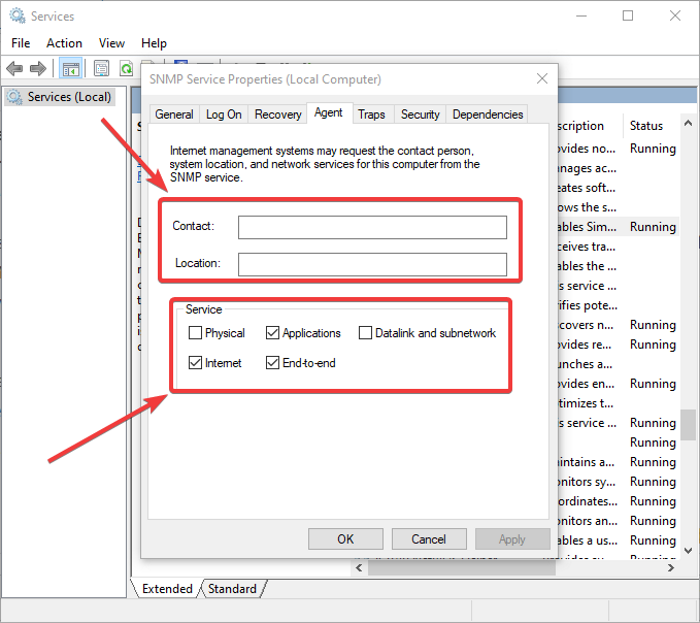
V okne Vlastnosti prejdite na kartu Agent , kde môžete nakonfigurovať informácie o agentovi SNMP . Môžete pridať podrobnosti o kontakte(contact) a polohe(location) , aby ste určili meno kontaktu používateľa alebo správcu a fyzické umiestnenie počítača. Ďalej môžete povoliť alebo zakázať päť služieb zo zoznamu, z ktorého prijímate monitorovacie údaje a odosielate ich do monitorovacieho zariadenia. Tieto služby zahŕňajú fyzické služby, aplikácie, dátové spojenie a podsieť, internet(Physical, Applications, Datalink and subnetwork, Internet,) a end-to-end .
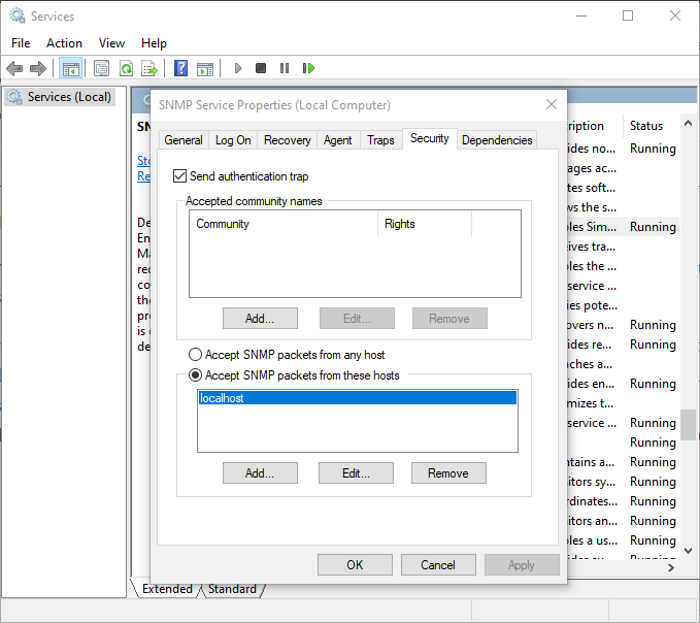
Ak chcete nakonfigurovať niektoré nastavenia súvisiace so zabezpečením pre rôzne servery SNMP , prejdite na kartu Zabezpečenie v okne (Security)Vlastnosti(Properties) . V zozname Accepted community names môžete zobraziť a pridať hostiteľov SNMP , ktorí sú overení na odosielanie požiadaviek (SNMP)SNMP . Ak chcete pridať komunitu, kliknite na tlačidlo Pridať(Add) a zadajte názov komunity. Konkrétnej komunite môžete poskytnúť prístup Žiadne, Upozorniť, IBA NA ČÍTANIE, ČÍTAŤ, PÍSAŤ(None, Notify, READ ONLY, READ WRITE,) alebo ČÍTAŤ VYTVORIŤ .( READ CREATE)
Môžete pridať zoznam SNMP monitorovacích serverov s IP adresami do zoznamu Akceptovať SNMP pakety z týchto hostiteľov( Accept SNMP packets from these hosts) . Slúži na určenie serverov, z ktorých sa prijímajú pakety SNMP . Ak povolíte možnosť Prijímať pakety SNMP z ľubovoľného hostiteľa, na agenta SNMP na príjem paketov (SNMP)SNMP sa nebudú vzťahovať žiadne obmedzenia IP . Táto možnosť nie je bezpečná, a preto sa neodporúča na verejných počítačoch.
Správcovia IT môžu ďalej konfigurovať niektoré ďalšie nastavenia týkajúce sa SNMP a monitorovať všetky pripojené sieťové zariadenia pomocou softvéru a nástrojov na správu SNMP .
Dúfame, že vám tento článok pomohol dozvedieť sa o protokole SNMP a o tom, ako môžete povoliť a nakonfigurovať službu SNMP v systéme Windows 10(Windows 10) .
Teraz si prečítajte: (Now read: )Free Network and Internet Traffic Monitor Tools for Windows 11/10.
Related posts
Ako používať Network Sniffer Tool PktMon.exe v systéme Windows 10
Povoľte sieťové pripojenia v modernom pohotovostnom režime v systéme Windows 11/10
Povoľte alebo zakážte adaptér Wi-Fi a Ethernet v systéme Windows 11
Ako priradiť sieťovú jednotku alebo pridať jednotku FTP v systéme Windows 11/10
Ako spravovať limit využitia dát v systéme Windows 11/10
Ako zobraziť informácie o ovládači siete Wi-Fi v systéme Windows 11/10
Ako skontrolovať rýchlosť sieťového adaptéra v systéme Windows 11/10
Nie je možné mapovať sieťovú jednotku v systéme Windows 11/10
Ako pridať nový profil siete Wi-Fi v systéme Windows 10
Čo je port TCP a UDP? Ako ich zablokovať alebo otvoriť v systéme Windows?
Zisťovanie siete je vypnuté a nezapne sa v systéme Windows 11/10
Oprava pomalého prístupu k sieťovej jednotke zo systému Windows 10
Povoľte alebo zakážte zisťovanie alebo zdieľanie siete v systéme Windows 11/10
Ako opraviť neidentifikovanú sieť v systéme Windows 11/10
Ako zmeniť úroveň overenia LAN Manager v systéme Windows 11/10
Ako opraviť chybu DHCP Lookup Failed v systéme Windows a Chromebookoch
Systém Windows nemôže získať nastavenia siete zo smerovača v systéme Windows 11/10
Ako resetovať Winsock v systéme Windows 11/10
Oprava: Červený kríž X na WiFi alebo ikone siete v systéme Windows 11/10
Vo Windowse 11/10 chýba možnosť zmeniť sieť z verejnej na súkromnú
